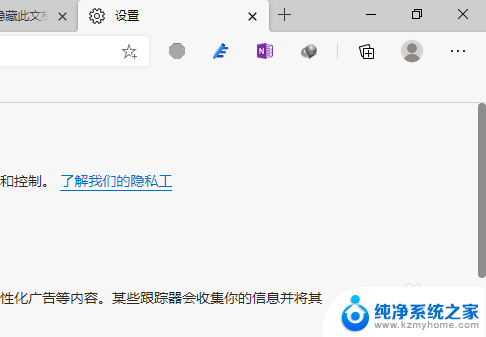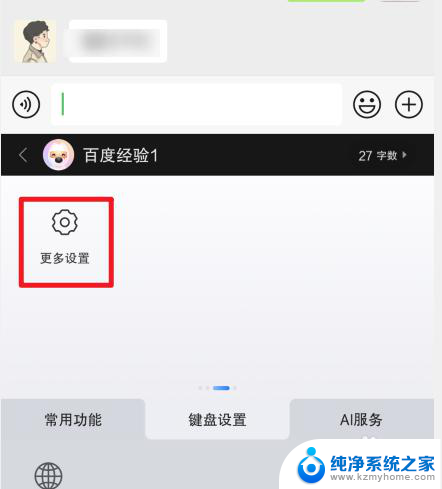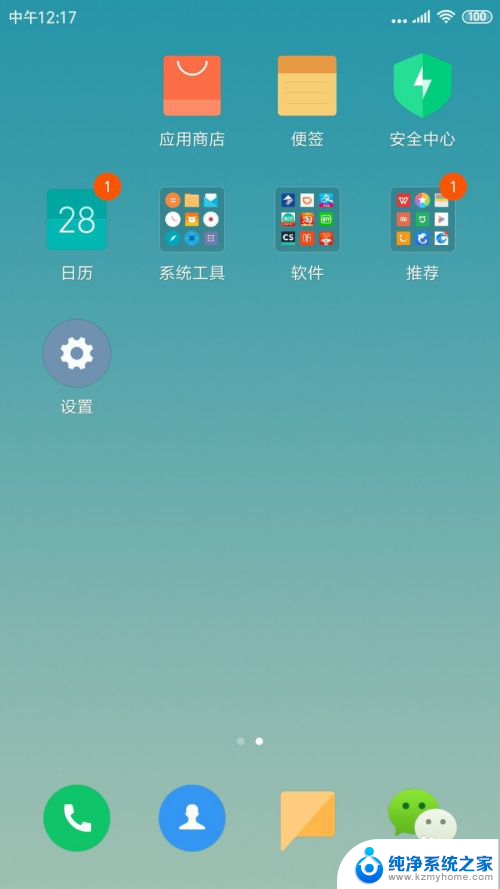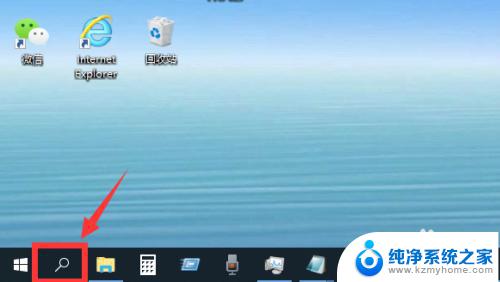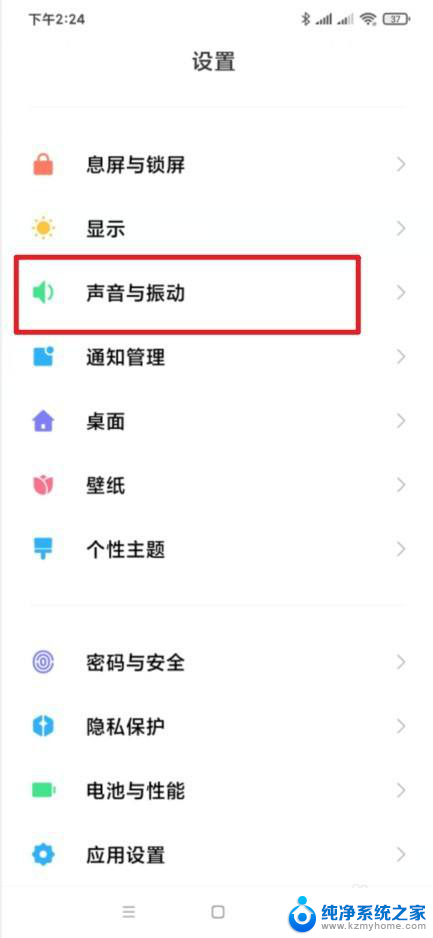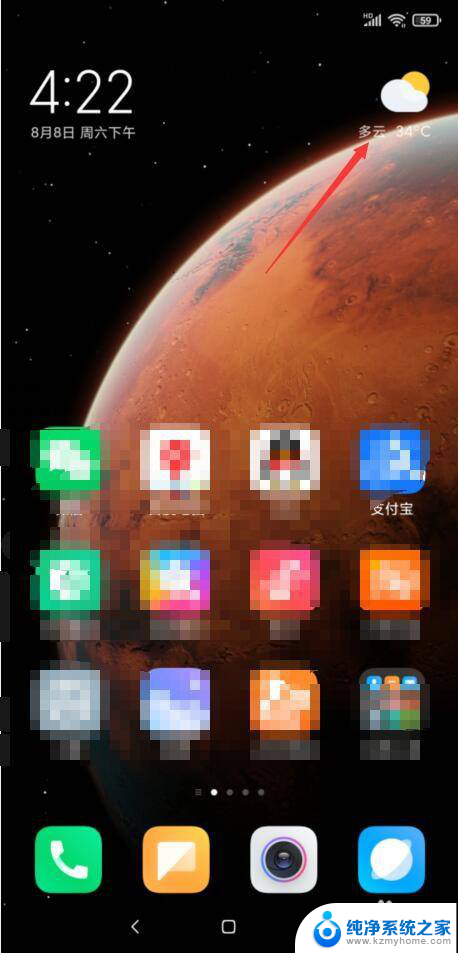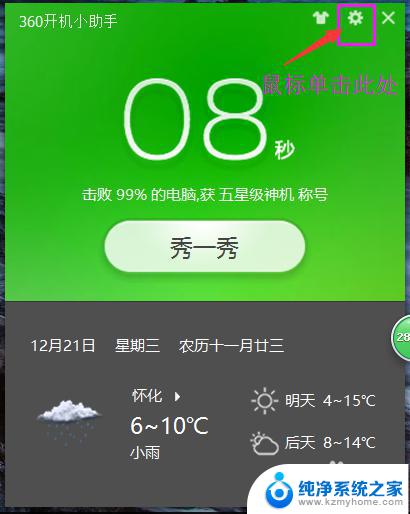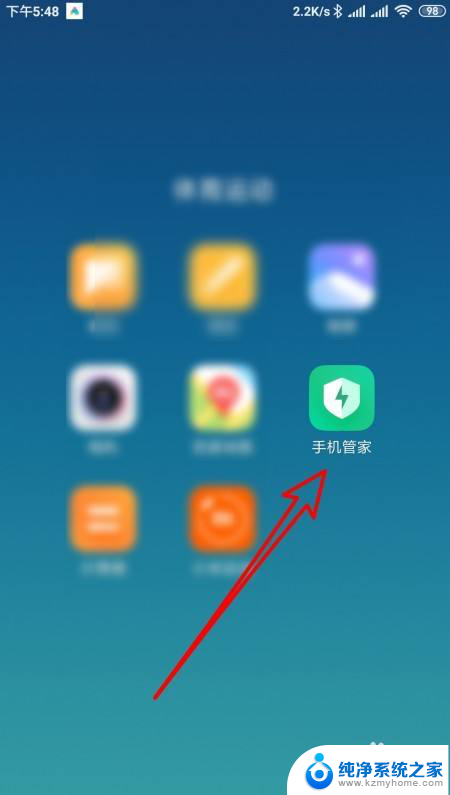手机搜索框如何关闭 怎么关闭小米手机桌面下方的搜索栏
更新时间:2023-09-23 12:43:55作者:xiaoliu
手机搜索框如何关闭,当我们使用手机时,搜索框无疑是我们最常用的工具之一,有时候我们可能会遇到一些困扰,比如如何关闭手机的搜索框。尤其是小米手机的桌面下方的搜索栏,让很多用户感到苦恼。在这篇文章中我们将探讨如何关闭小米手机桌面下方的搜索栏,为大家提供简单有效的解决方案。无论是对小米手机感兴趣的用户,还是遇到类似问题的用户,都可以从本文中找到满意的答案。接下来让我们一起来解决这个问题吧!
具体步骤:
1.把小米的【设置】触动,如图。
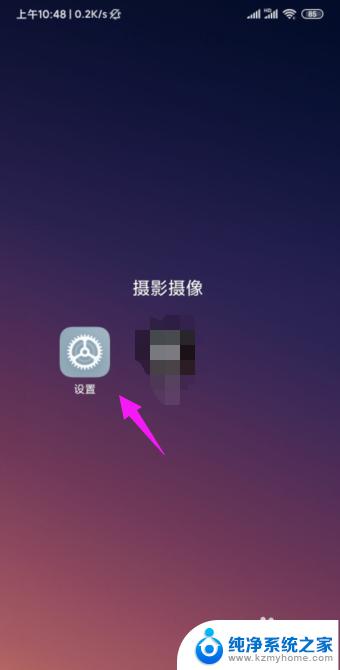
2.我们继续把【应用设置】启开下,如图。
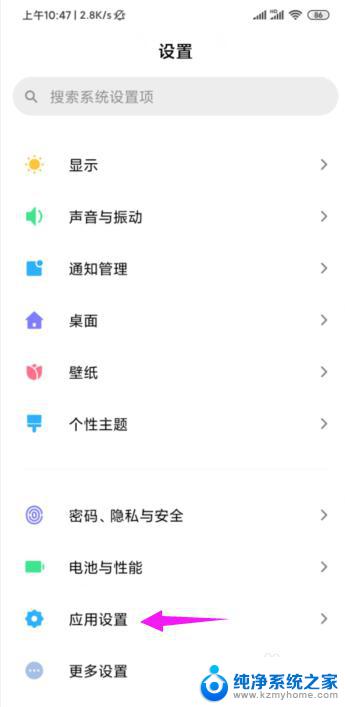
3.接着把【系统应用设置】单点开,如图。
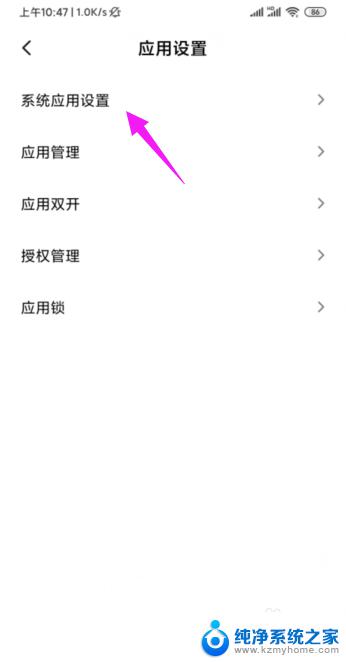
4.接着就是最下方的【搜索】按开,如图。
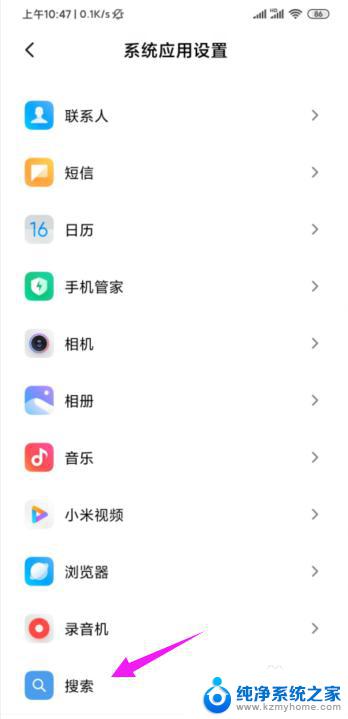
5.我们看到【桌面搜索框】就开着的,如图。
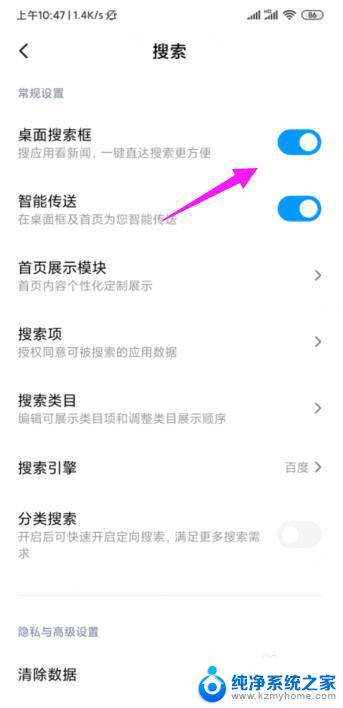
6.我们就把【桌面搜索框】这功能关闭它,如图。
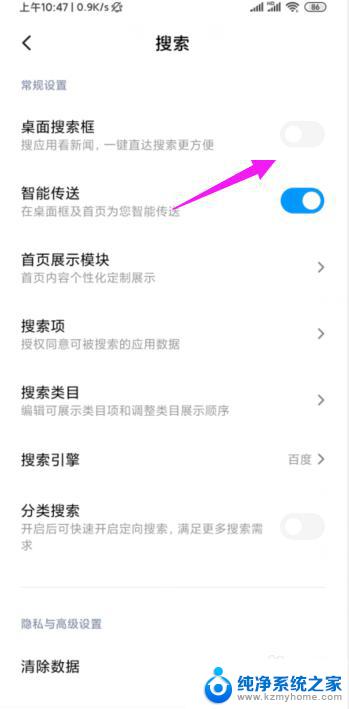
以上是如何关闭手机搜索框的全部内容,如果您遇到此问题,可以按照小编的方法解决,希望这能对您有所帮助。